Šajā apmācībā tu uzzināsi, kā ar fona dzēšgumiju programmā Affinity Photo efektīvi noņemt fonus. Šis rīks ļauj tev izdzēst nevēlamus fonus un izveidot attēlus ar caurspīdīgām vietām. Lai arī tas ir destruktīvs rīks, mēs tev parādīsim, kā ar to tomēr var strādāt nedestruktīvi. Sagatavojies atklāt savu radošo potenciālu un sasniegt iespaidīgus rezultātus!
Galvenās atziņas
- Fona dzēšgumija programmā Affinity Photo destruktīvi izdzēš attēla informāciju.
- Apvienojot maskēšanas tehnikas, vari iegūt nedestruktīvus rezultātus.
- Rīka tolerances funkcija spēlē centrālu lomu krāsu dzēšanā.
Solim pa solim instrukcija
1. Attēla sagatavošana
Atver savu attēlu programmā Affinity Photo. Pārliecinies, ka fona slānis nav bloķēts. Ja tas ir bloķēts, ar peles labo taustiņu noklikšķini uz tā un izvēlies „Slānis dublēt” vai nospied Ctrl + J, lai izveidotu jaunu peldošo slāni. Tas ir svarīgi, jo fona dzēšgumija darbojas tikai uz peldošajiem slāņiem.
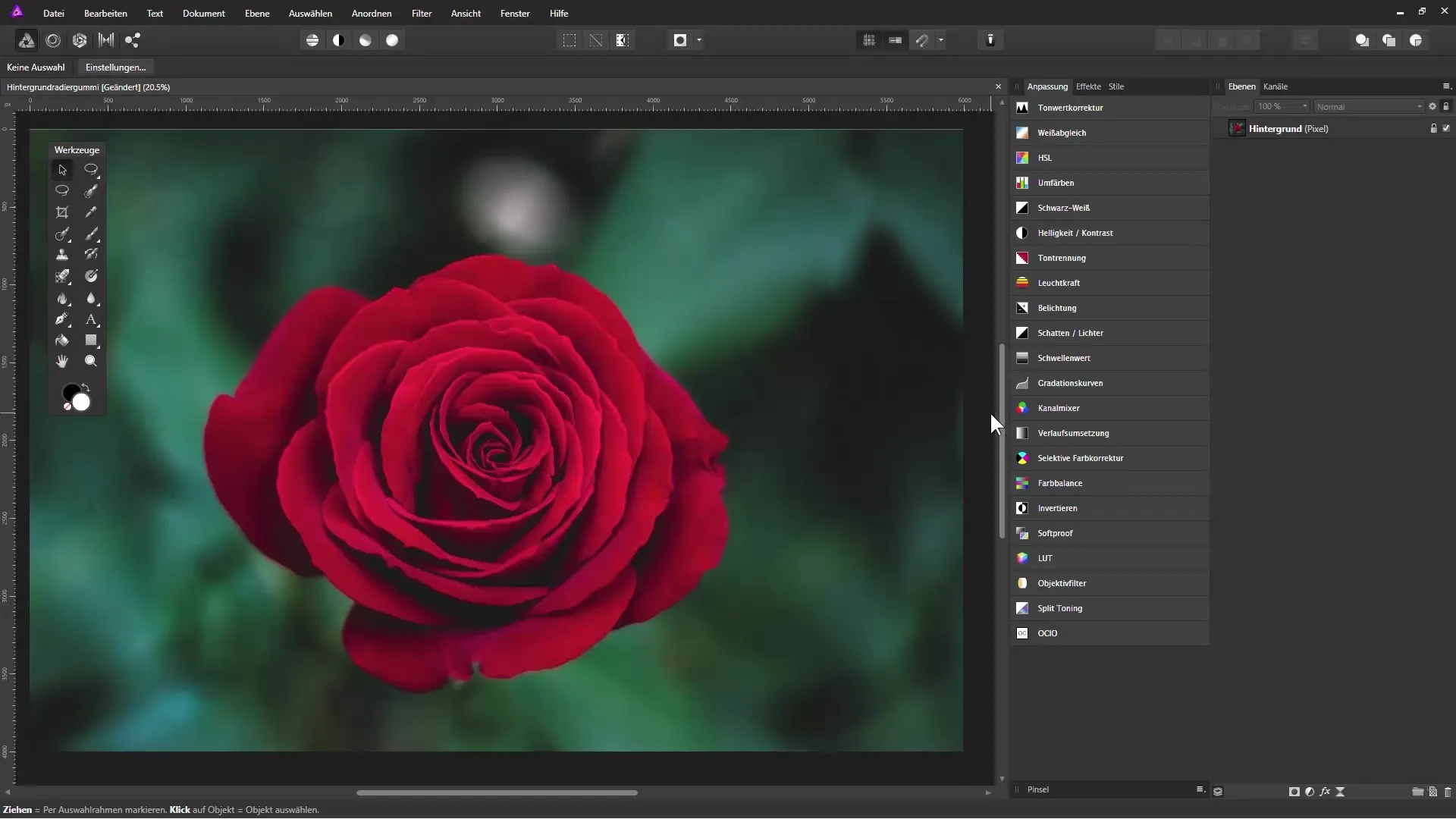
2. Aizpildes slāņa izveidošana
Lai pārliecinātos, ka neredzi oriģinālo slāni, pievieno aizpildes slāni aiz sava peldošā slāņa. Izvēlies „Slānis” no izvēlnes un noklikšķini uz „Jauns aizpildes slānis”. Tu vari izvēlēties jebkuru krāsu – šajā piemērā mēs lietosim baltu. Velc šo aizpildes slāni zem peldošā slāņa.
3. Fona dzēšgumijas izvēle
Izvēlies fona dzēšgumijas rīku no rīku joslas. Ja tas nav tieši redzams, turē peles kreiso taustiņu uz dzēšgumijas simbola un jaunajā izvēlnē meklē fona dzēšgumijas ikonu. Pārliecinies, ka esi izvēlējies pareizos iestatījumus tolerances un paraugu ņemšanai.
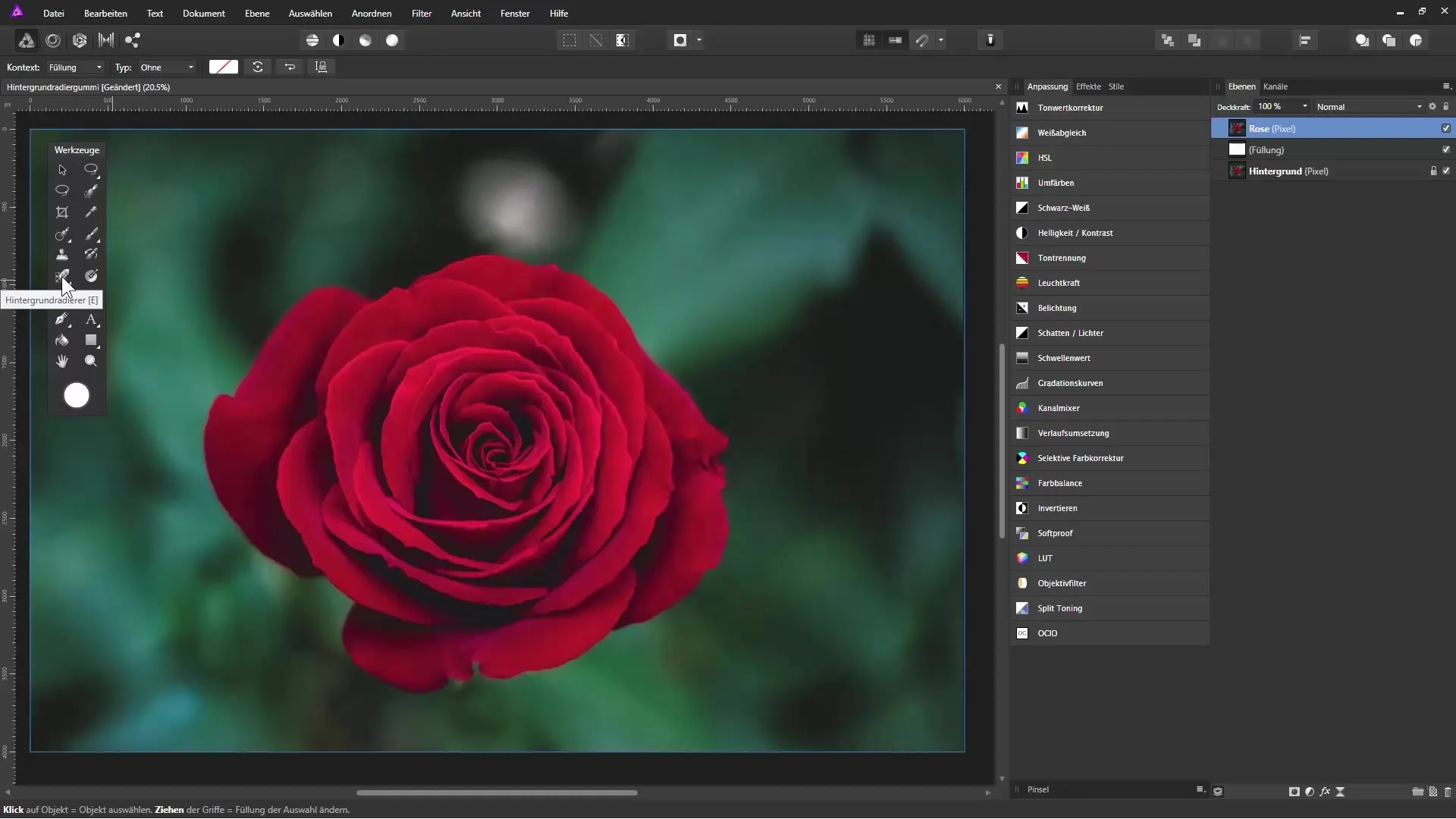
4. Tolerances pielāgošana
Tolerance ir svarīgs parametrs. Sāc ar zemu toleranci un pakāpeniski to palielini, lai sasniegtu labākos rezultātus. Zema tolerance izdzēš tikai līdzīgas krāsas, savukārt augstāka tolerance izdzēš plašākas krāsu variācijas. Mēģini dažādas vērtības; vērtība ap 10%-30% bieži var būt efektīva.
5. Fona dzēšana
Sāc dzēst fonu, izmantojot rīku virs nevēlamajām attēla daļām. Pārliecinies, ka pielāgo toleranci attiecībā uz krāsām, kuras vēlies izdzēst. Ja nepieciešams, pielāgo sukas izmēru, lai strādātu precīzāk.
6. Korrekcijas pēc dzēšanas
Pēc dzēšanas apskati rezultātu un, ja nepieciešams, veic manuālas korekcijas. Izmanto atpakaļgaitas rīku, ja esi aizgājis pārāk tālu, un samazini vai palielini toleranci, lai veiktu precīzākas pielāgošanas.
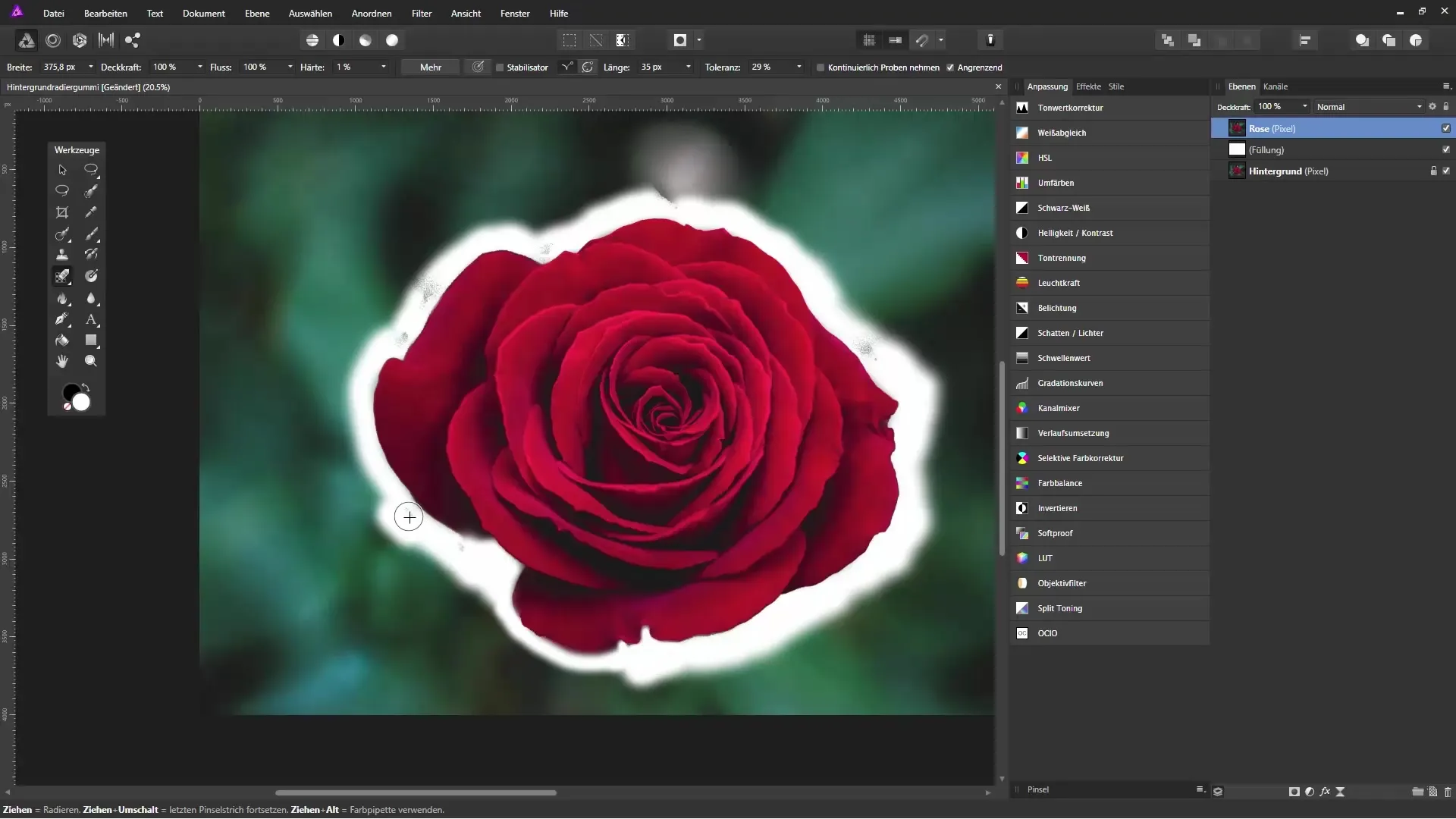
7. Objekta izvēle
Lai iegūtu precīzākus dzēšanas rezultātus, vari izmantot lasso rīku, lai papildus apzīmētu ziedus vai objektus, kurus vēlies saglabāt. Pēc tam izvēlies pikseļus un apgriez izvēli, lai izdzēstu fonu.
8. Malu uzlabošana
Lai uzlabotu izgriezto objektu malas, dodies uz „Maskas uzlabošana” dialogu. Šeit vari pielāgot dažādus parametrus, lai padarītu malas mīkstākas un dabiskākas. Pārliecinies, ka skats ir aktīvs, lai redzētu izmaiņas reālajā laikā.
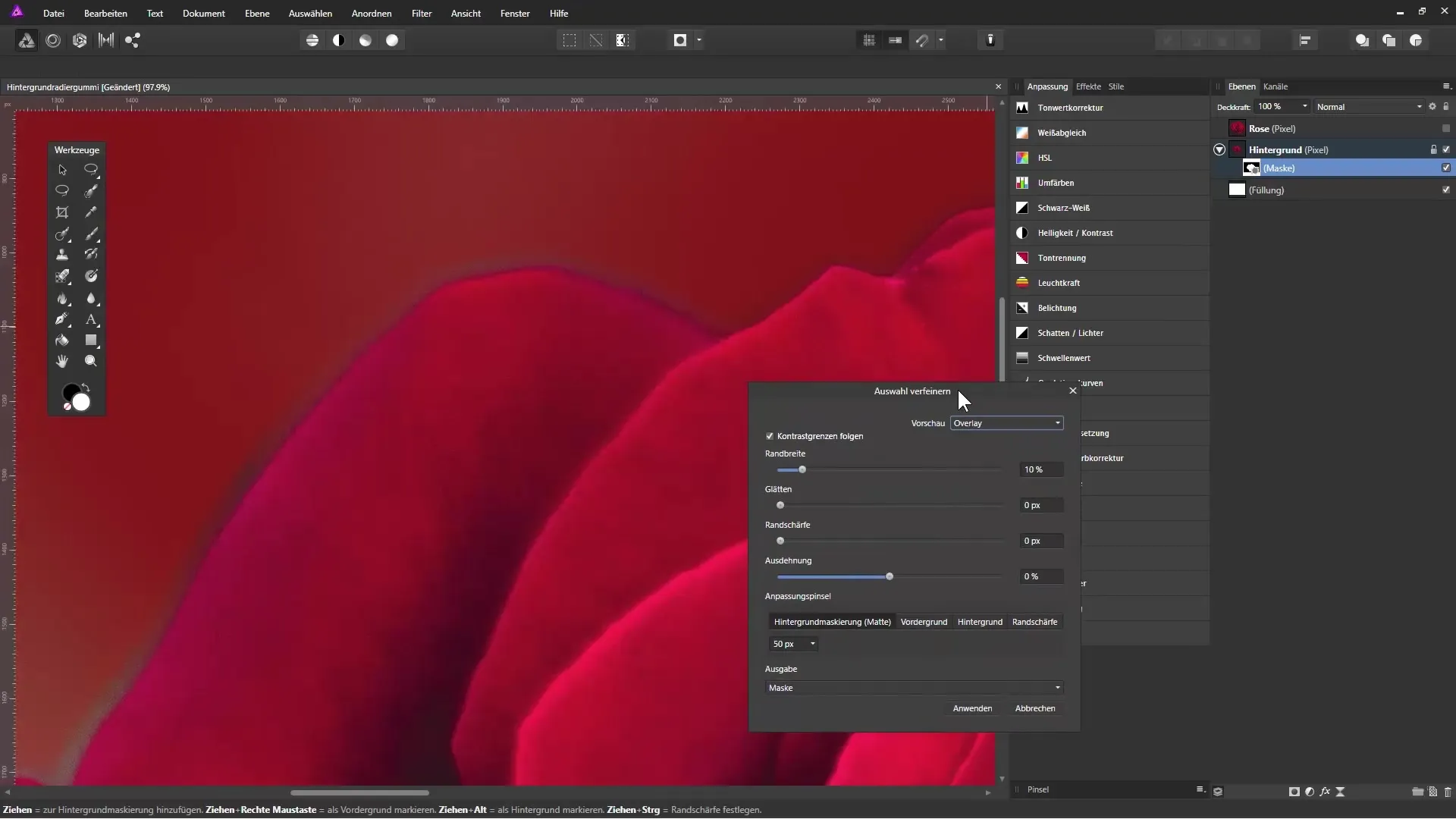
9. Maskas izveidošana
Pēc tam, kad esi strādājis ar fona dzēšgumiju, vari izveidot masku izgrieztiem apgabaliem. To vari izdarīt, aktivizējot izvēli un noklikšķinot uz maskas simbola. Tā tu saglabā elastību, veicot pielāgojumus.
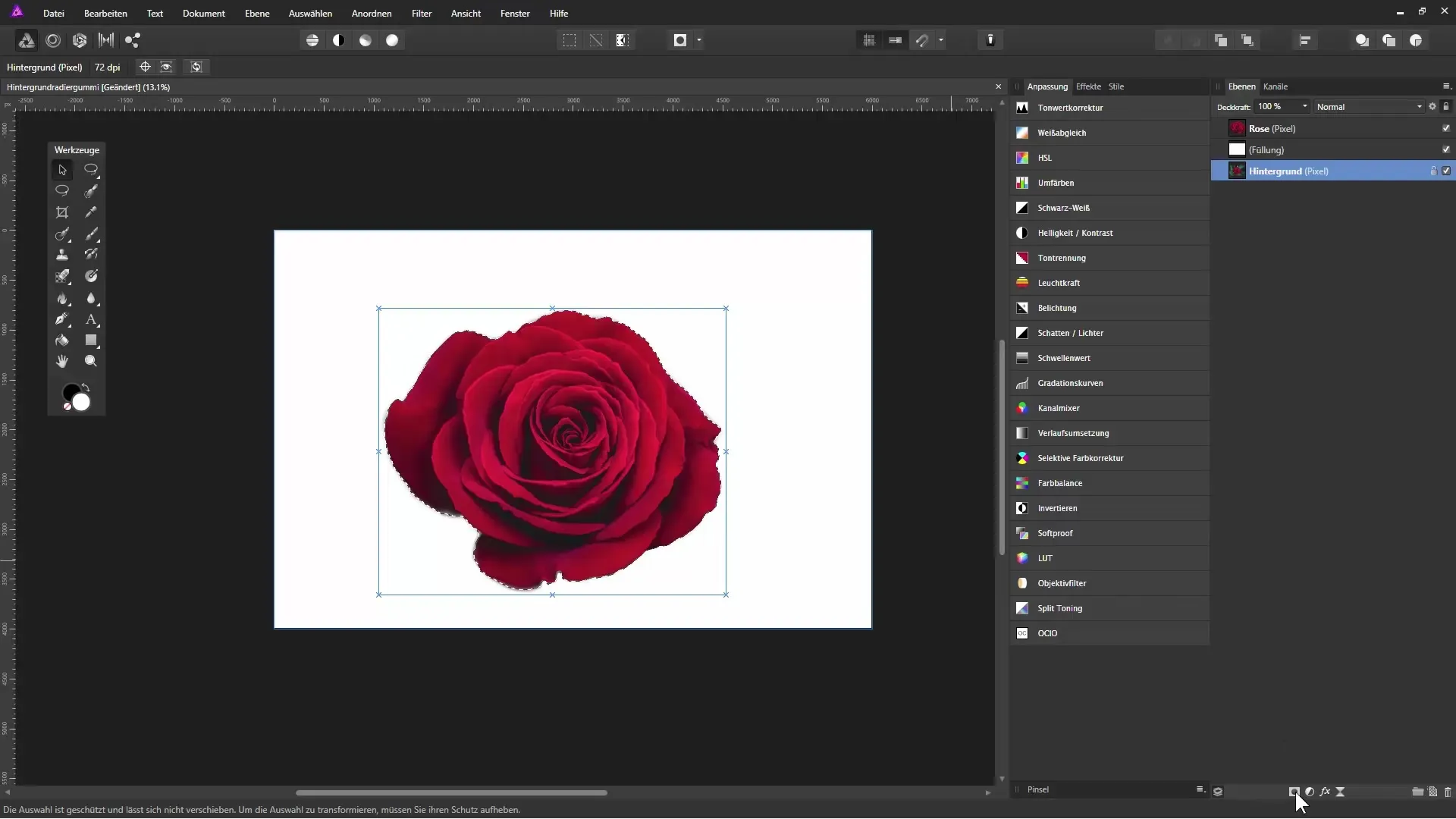
10. Pēdējās pielāgošanas
Pievieno aizpildes slāni ar jaunu krāsu, lai redzētu, cik labi ir izgriezts tavs galvenais objekts un vai ir nepieciešamas papildu pielāgošanas. Ja viss izskatās labi, vari saglabāt masku un paturēt rezultātu.
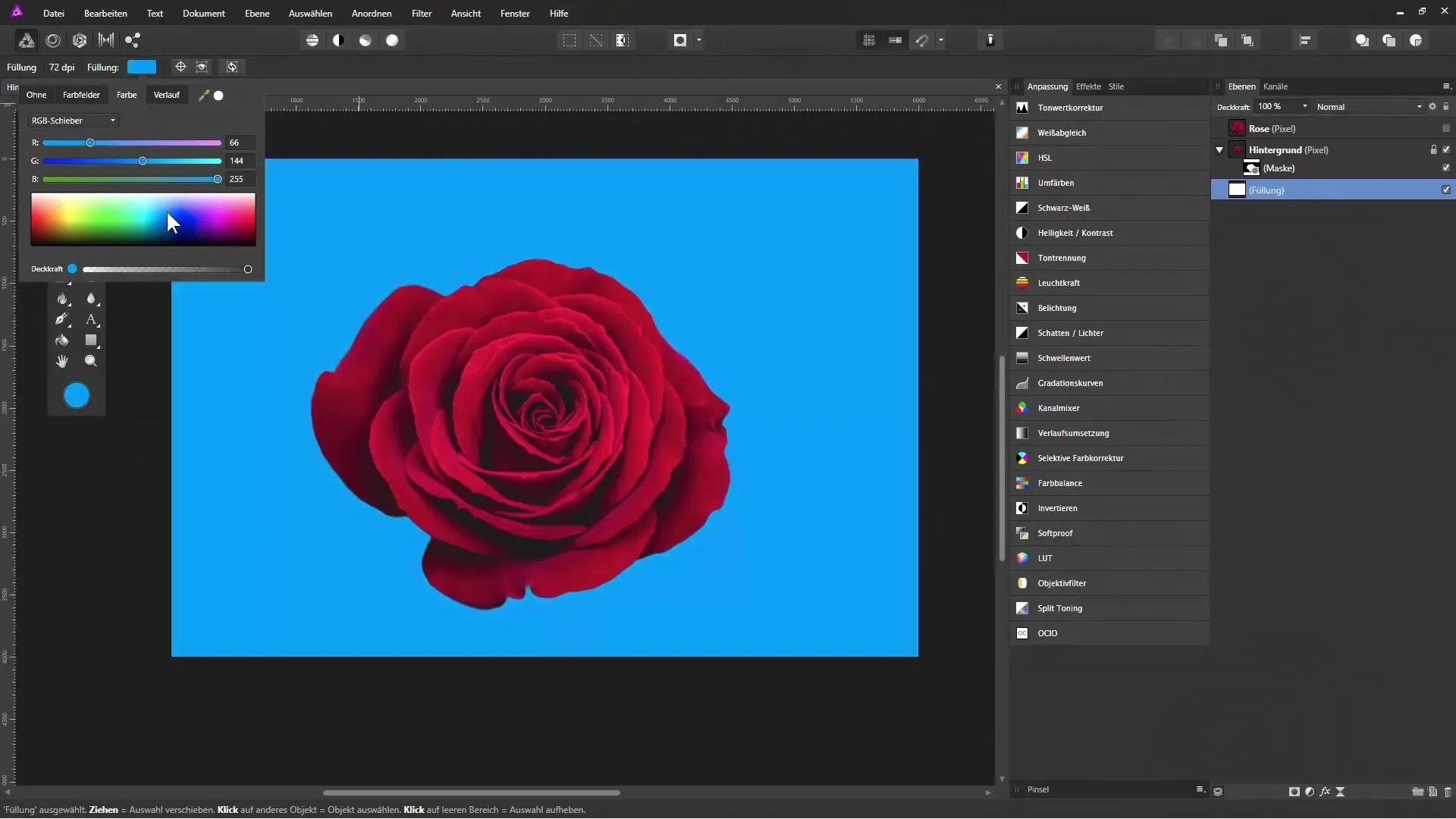
Kopsavilkums – Fona dzēšana ar fona dzēšgumiju programmā Affinity Photo
Izprotot un apgūstot fona dzēšgumijas rīku, kā arī izmantojot maskas, tu vari sasniegt iespaidīgus rezultātus un radoši strādāt ar saviem attēliem.
Biežāk uzdotie jautājumi
Cik droši ir izmantot fona dzēšgumiju?Fona dzēšgumija ir destruktīva, tāpēc pirms tās lietošanas vajadzētu apsvērt dublējumkopiju izveidi saviem attēliem.
Vai es varu fona dzēšgumiju izmantot arī citām krāsu tipiem?Jā, dzēšgumija darbojas ar dažādiem tonī, atkarībā no tā, kā tu iestati toleranci.
Vai ir iespēja pielāgot dzēšgumijas rādiusu?Jā, tu vari viegli pielāgot dzēšgumijas sukas izmēru, lai strādātu precīzāk.
Kas notiks, ja es izmantoju dzēšgumiju pārāk agresīvi?Tas var radīt situāciju, ka svarīgas tavas attēla daļas tiek pazaudētas. Tāpēc ir svarīgi strādāt uzmanīgi un regulēt toleranci.
Vai es varu atjaunot izvēli pēc dzēšgumijas lietošanas?Jā, izmantojot masku, tu iegūsi iespēju atjaunot vai labot apgabalus.


